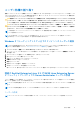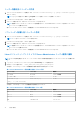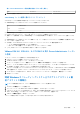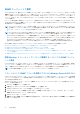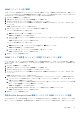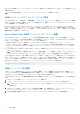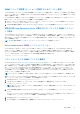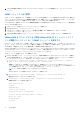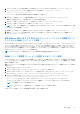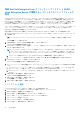Users Guide
Table Of Contents
- はじめに
- 設定と管理
- 役割ベースのアクセスコントロール
- 認証
- 暗号化
- ユーザー特権の割り当て
- Windows オペレーティングシステム上でのドメインへのユーザーの追加
- 対応の Red Hat Enterprise Linux および SUSE Linux Enterprise Server オペレーティングシステムでの Server Aministrator ユーザーの作成
- 対応 Windows オペレーティングシステム上でのゲストアカウントと匿名アカウントの無効化
- SNMP エージェントの設定
- 対応 Windows オペレーティングシステムが稼動するシステムでの SNMP エージェントの設定
- リモートホストで SNMP アクセスを有効にするには(Windows Server 2003 のみ)
- SNMP コミュニティ名の変更
- SNMP トラップを管理ステーションに送信するためのシステム設定
- 対応 Red Hat Enterprise Linux 環境のシステムでの SNMP エージェントの設定
- SNMP エージェントのアクセスコントロールの設定
- Server Administrator SNMP エージェントのインストール処置
- SNMP コミュニティ名の変更
- SNMP トラップを管理ステーションに送信するためのシステム設定
- 対応 SUSE Linux Enterprise Server が実行されるシステムでの SNMP エージェントの設定
- Server Administrator SNMP インストールアクション
- リモートホストからの SNMP アクセスの有効化
- SNMP コミュニティ名の変更
- VMware MIB をプロキシするために対応 VMware ESX 4.0 オペレーティングシステムが稼動するシステムにおいて SNMP エージェントを設定する
- 対応 VMware ESXi 4.X および ESXi 5.X オペレーティングシステムが稼動するシステムにおける SNMP エージェントの設定
- SNMP トラップを管理ステーションに送信するためのシステム設定
- 対応 Red Hat Enterprise Linux オペレーティングシステム と SUSE Linux Enterprise Server が稼動するシステム上でのファイアウォールの設定
- Server Administrator の使用
- ログインおよびログアウト
- Server Administrator ホームページ
- オンラインヘルプの使用
- プリファランスホームページの使い方
- Server Administrator コマンドラインインタフェースの使い方
- Server Administrator サービス
- Remote Access Controller の操作
- Server Administrator ログ
- アラート処置の設定
- トラブルシューティング
- よくあるお問い合わせ(FAQ)
対応 Red Hat Enterprise Linux オペレーティングシステム と SUSE
Linux Enterprise Server が稼動するシステム上でのファイアウォールの
設定
Red Hat Enterprise Linux/SUSE Linux のインストール中にファイアウォールのセキュリティを有効にする場合は、デフォルトですべ
ての外部ネットワークインタフェース上の SNMP ポートが閉じます。Server Administorator から情報を検出、取得するための IT
Assistant などの SNMP 管理アプリケーションを有効にするには、外部ネットワークインタフェースの SNMP ポートが最低 1 つ開い
ている必要があります。外部ネットワークインタフェースのファイアウォールで SNMP が 1 つも開いていないことを Server
Administrator が検知すると、Server Administrator は警告メッセージを表示し、システムログにそのメッセージを記録します。
ファイアウォールを無効にして SNMP ポートを開いたり、ファイアウォールですべての外部ネットワークインタフェースを開く、ま
たは、ファイアウォールで外部ネットワークインタフェースの SNMP ポートを 1 つ開くことができます。この操作は Server
Administrator の開始前または開始後に行うことができます。
以前に説明した方法のいずれかを使用して Red Hat Enterprise Linux 上の SNMP ポートを開くには、次の手順を実行します。
1. Red Hat Enterprise Linux コマンドプロンプトで、setup と入力して <Enter> を押し、テキストモードセットアップユーティリテ
ィを起動します。
メモ: このコマンドは、オペレーティングシステムでデフォルトのインストールを実行した場合にのみ使用できます。
ツールの選択 メニューが表示されます。
2. 下矢印を使用して ファイアウォールの設定 を選択し、<Enter> を押します。
ファイアウォールの設定 画面が表示されます。
3. <Tab> を押して セキュリティレベル を選択し、スペースキーで設定するセキュリティレベルを選びます。選択した セキュリテ
ィレベル に星印が表示されます。
メモ: ファイアウォールのセキュリティレベルの詳細については、<F1> を押します。SNMP のデフォルトでのポート番号
は、161 となっています。X Window System グラフィックユーザーインタフェースを使用している場合は、<F1> を押しても
新しいバージョンの Red Hat Enterprise Linux ではファイアウォールのセキュリティレベルが表示されないことがあります。
a. ファイアウォールを無効にするには、ファイアウォールなし または 無効 を選択して手順 7 に進みます。
b. ネットワークインタフェース全体または SNMP ポートを開くには、高、中 または 有効 を選択して手順 4 に進みます。
4. <Tab> を押して カスタマイズ へ移動し、<Enter> を押します。
ファイアウォールの設定-カスタマイズ 画面が表示されます。
5. ネットワークインタフェース全体を開放するか、すべてのネットワークインタフェースの SNMP ポートだけを開放するかを選択
します。
a. すべてのネットワークインタフェースを開くには、<Tab> を押して信頼されたデバイスに移動し、スペースキーを押します。
すべてのインタフェースが開いていると、デバイス名の左にあるボックスに星印が表示されます。
b. すべてのネットワークインタフェースの SNMP ポートを開くには、<Tab> を押して その他のポート に進み snmp:udp と入
力します。
6. <Tab> を押して OK を選択し、<Enter> を押します。
ファイアウォールの設定 画面が表示されます。
7. <Tab> を押して OK を選択し、<Enter> を押します。
ツールの選択 メニューが表示されます。
8. <Tab> を押して 終了 を選択し、<Enter> を押します。
ファイアウォール設定
SUSE Linux Enterprise Server で SNMP ポートを開くには、次の操作を実行します。
1. コンソールで次のコマンドを実行して SuSEfirewall2 を設定します:a.# yast2 firewall
2. 矢印キーを使用して、許可サービスに移動します。
3. <Alt><d> を押して、追加の許可ポート ダイアログボックスを開きます。
4. <Alt><T> を押して、カーソルを TCP ポート テキストボックスに移動します。
5. テキストボックスに snmp と入力します。
6. <Alt><O> <Alt><N> を押して、次の画面に進みます。
7. <Alt><A> を押して、変更を受け入れ、適用します。
20 設定と管理